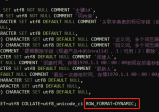一、Mysql-Proxy原理
Mysql-Proxy是一个处于你的client端和Mysql Server端之间的一个简单程序,它可以监测、分析和改变他们的通信。它使用灵活没有限制,常见的用途包括:负载平衡,故障、查询分析,查询过滤和修改等等。
Mysql -Proxy就是这么一个中间层代理,简单的说,Mysql-Proxy就是一个连接池,负责将前台应用的请求转发给后台数据库,并且通过使用lua脚本,可以实现复杂的连接控制和过滤,从而实现读写分离和负载平衡。对于应用来说,MySQL Proxy是完全透明的,应用则只需要连接到MySQL Proxy的监听端口即可。当然,这样proxy机器可能成为单点失效,但完全可以使用多个proxy机器做为冗余,在应用服务器的连接池配置中配置到多个proxy的连接参数即可。
二、Mysql-Proxy安装
1、通过yum进行mysql数据库安装的时候,首先我们可以输入 yum list | grep mysql 命令来查看yum上提供的mysql数据库可下载的版本,查看mysql数据库数据库版本的时候,也顺便查看可用的mysql-proxy,图示就是我们想要的结果:
[root@10-17-1-229 ~]# yum list|grep mysql
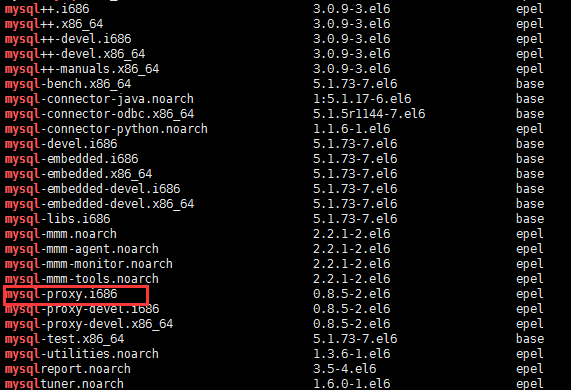
2、我们使用yum install mysql-proxy安装:
[root@10-17-1-229 ~]# yum install mysql-proxy
我们会看到下载的进度条和安装过程,当出现Complete的时候表示安装完成。
三、Mysql-Proxy配置
1、用mysql-proxy -V查看mysql-proxy的相关信息,这里留意下版本信息,将会在第三步配置lua路径的时候用到;
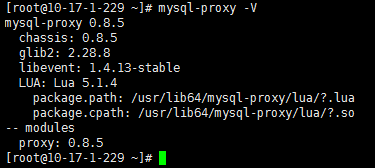
2、使用vim /etc/mysql-proxy.cnf命令打开mysqk-proxy的配置文件进行编辑:
[root@10-17-1-229 ~]# vim /etc/mysql-proxy.cnf
在mysql-proxy.cnf中输入如下内容:
[mysql-proxy] admin-username=user #admin用户名 admin-password=password #admin密码 admin-lua-script=/usr/lib64/mysql-proxy/lua/admin.lua #lua位置,参见上面的版本信息 daemon=true # mysql-proxy以守护进程方式运行 keepalive=true #保持连接启动进程会有2个, 一号进程用来监视二号进程 proxy-backend-addresses=10.17.6.210 #目标地址,Indb内网地址,默认端口3306,10.17.6.210是目标inDB的ip log-file=/var/log/mysql-proxy.log #日志文件存储路径 log-level=debug
编辑完之后通过Esc退出编辑,然后用“:wq”保存mysql-proxy.cnf的编辑。
3、用chmod 0660 /etc/mysql-proxy.cnf命令来改变配置文件的权限,然后用 mysql-proxy --defaults-file=/etc/mysql-proxy.cnf启动mysql-proxy服务:
[root@10-17-1-229 ~]# chmod 0660 /etc/mysql-proxy.cnf [root@10-17-1-229 ~]# mysql-proxy --defaults-file=/etc/mysql-proxy.cnf
4、用mysql -h$uhost_ip -P4040 -u$User -p$Password测试:
[root@10-17-1-229 ~]# mysql -h106.75.94.37 -P4040 -uroot -p123456
$uhost_ip:UHost的外网IP;
$User:用户名
$Password:数据库密码
注意:打开防火墙的4040端口,MySQL-Proxy默认端口为4040,通过访问4040端口就可以访问3306端口。
四、添加开机执行
1、编辑 /etc/rc.local 文件
[root@10-17-1-229 ~]# vim /etc/rc.local
2、在文件底部加入需要执行的命令,将mysql-proxy设为开机启动,示例如下:
[root@10-17-1-229 ~]# mysql-proxy --defaults-file=/etc/mysql-proxy.cnf
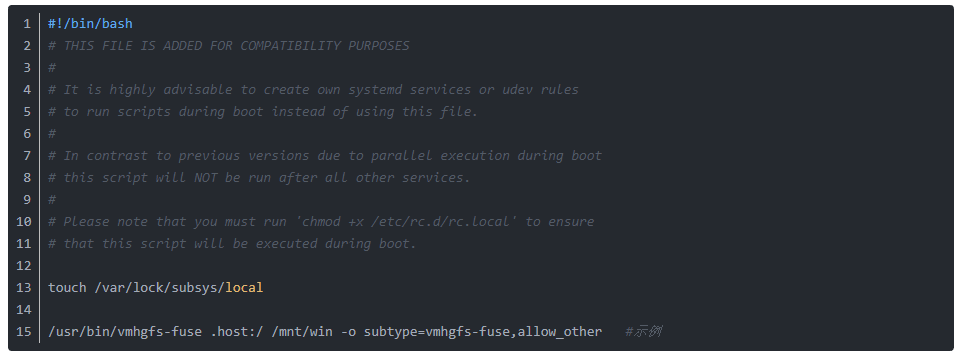
保存,reboot 重启,查看命令是否正常执行。
3、如果命令没有正常执行,可能是未设置 /etc/rc.local 文件的执行权限:
[root@10-17-1-229 ~]# chmod +x /etc/rc.local
再次重启,就可以正常自动执行了。


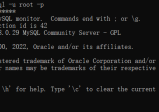
![MySql数据库报错SQLSTATE[HY000]: General error: 1364 Field ‘xxxxx‘ doesn‘t have a default value解决方案](http://www.guoxifeng.cn/zb_users/cache/thumbs/649d4064c967b6427d4c143d14ef3877-160-112-1.png)